极速PE官网 > 帮助中心 >
深度科技win7怎么安装呢
作者:pe系统 2016-10-20
深度技术的windows系统,一直都是非常受到用户的欢迎和支持的。最近有想要安装系统的小伙伴问系统之家小编,深度科技win7怎么安装呢。会不会很难。小编告诉打击深度win7怎么安装这个问题还是挺好解决的。下面我就把深度科技win7怎么安装的教程提供给大家。
设置光驱为第一启动项
当重装系统需从光驱启动时,按DEL进BIOS设置,找到First Boot Device ,将其设为CDROM(光驱启动),方法是用键盘方向键盘选定First Boot Device ,用PgUp或PgDn翻页将HDD-O改为CDROM,按ESC,按F10,再按Y,回车,保存退出。
设置好光驱启动后,放入光盘,重启电脑:
放入系统光碟出现如下安装ghost win7系统菜单,按“1” 选择安装系统到硬盘第一分区

深度科技win7怎么安装教程图一
会自动进入拷贝系统过程,这个进程大约3-6分钟,视电脑配制而定
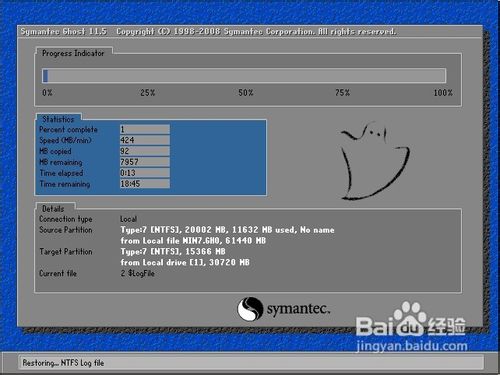
深度科技win7怎么安装教程图二
拷贝系统完成后,会自动重启,进入安装自动检测过程

深度科技win7怎么安装教程图三
正在自动搜索安装系统驱动

深度科技win7怎么安装教程图四
系统自动安装中,这个过程大约5-8分钟,视电脑配制而定

深度科技win7怎么安装教程图五
正在自动激活windows7旗舰版,进入系统就已经激活了,
安装完成后会自动重启,到此,从光盘安装ghost win7系统结束!

深度科技win7怎么安装教程图六
下面说说,还能进入系统的情况下,怎样通过硬盘安装ghost win7系统
把从下载的深度技术ghost win7 32旗舰版解压到一个英文目录,如下图画
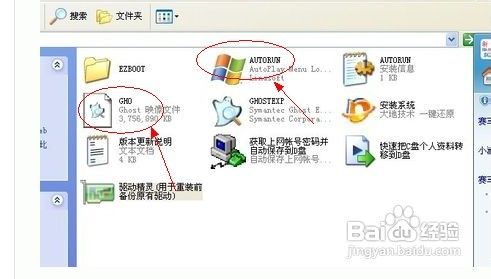
深度科技win7怎么安装教程图七
记住 一定是英文目录哦,不然无法安装的,双击 AUTORUN.EXE程序文件,弹出如下介面,选择“1” 用GHOST 镜像安装器,免刻盘安装系统,弹出如下图片介面。
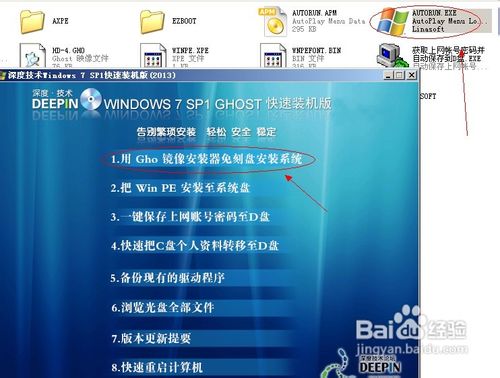
深度科技win7怎么安装教程图八
如下图片所示,选择“还原系统”,点确认后 会自动重新启动,进入安装流程(和从光盘安装一样的)
到此深度ghostwin7怎么安装教程结束。
怎么样,很简单吧,您也快来试试吧
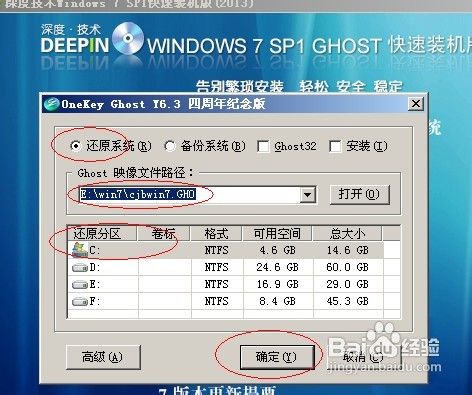
深度科技win7怎么安装教程图九
综上所述的全部内容就是系统之家小编带来的深度科技win7怎么安装的解决教程了。深度技术简约而不简单的特点大家都知道,所以深度技术的windows系统还是值得安装的,想要安装深度技术windows10系统的小伙伴们也看可以看win10系统官方下载教程哦。
摘要:最近有想要安装系统的小伙伴问系统之家小编,深度科技win7怎么安装呢.会不会很难.小编告诉打击深度win7怎么安装这个问题还是挺好解决的.下面我就把深度科技win7怎么安装的教程提供给大家.....
